删除PDF文档中的某一页并不难,只需使用UPDF等专业PDF编辑工具,即可快速高效完成。UPDF的页面组织功能支持轻松删除页面,还提供多种附加功能,如页面插入、裁剪等。除此之外,还有多款在线工具如Smallpdf和iLovePDF,也可以满足页面删除需求。阅读本文,了解如何简单删除PDF中的一页,优化文档内容。
1.使用UPDF删除PDF页面
UPDF是一款多功能的PDF编辑工具,不仅支持编辑、注释和转换PDF文档,还提供了简单直观的页面管理功能,能够帮助你轻松删除单页或多页的PDF文件,且无需担心格式被破坏。下面我们来看如何使用UPDF快速删除PDF文件中的某一页。
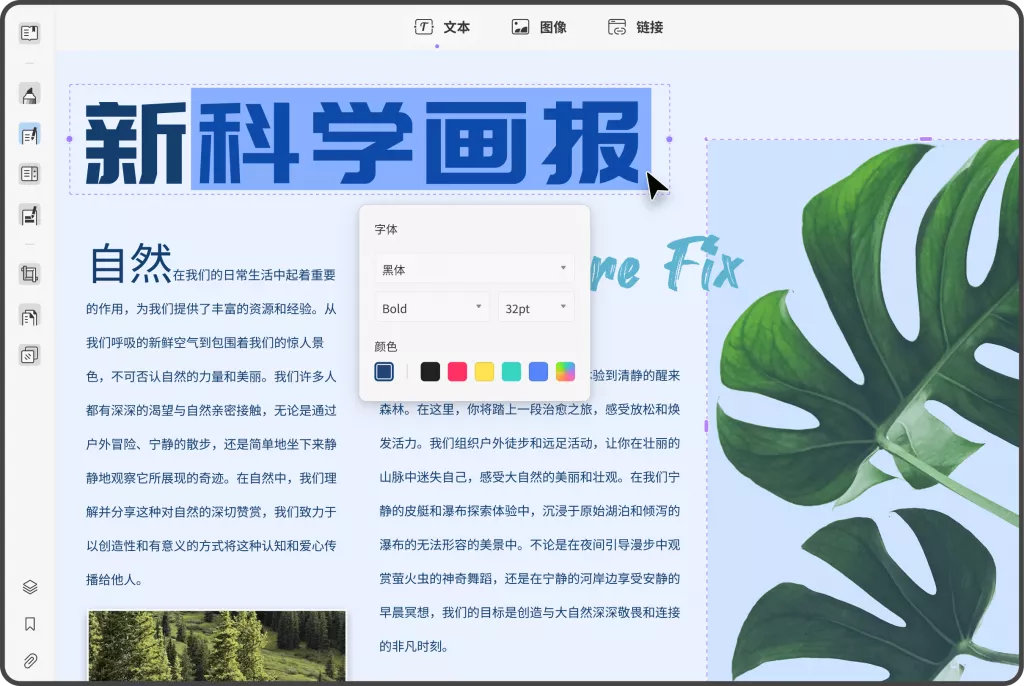
- 第一步:下载并打开UPDF
首先,你需要确保设备上安装了UPDF编辑器。这款软件适用于Windows、Mac、手机等多个终端,下载和安装过程非常简单。安装完成后,打开UPDF,点击界面中的“打开文件”按钮,选择需要编辑的PDF文档。
- 第二步:进入“组织页面”模式
打开文件后,找到UPDF左侧工具栏中的“组织页面”按钮。点击此按钮后,你将进入页面管理模式。此时,所有的PDF页面将以缩略图形式展现在屏幕上,便于你快速浏览和选择需要删除的页面。
- 第三步:选择需要删除的页面
在组织页面模式下,用鼠标点击需要删除的页面,如果你想一次删除多个页面,可以按住Ctrl键(Windows)或Command键(Mac)进行多选。对于需要删除奇数页、偶数页或特定方向的页面,你还可以通过页面选择工具,快速筛选并选中目标页面。
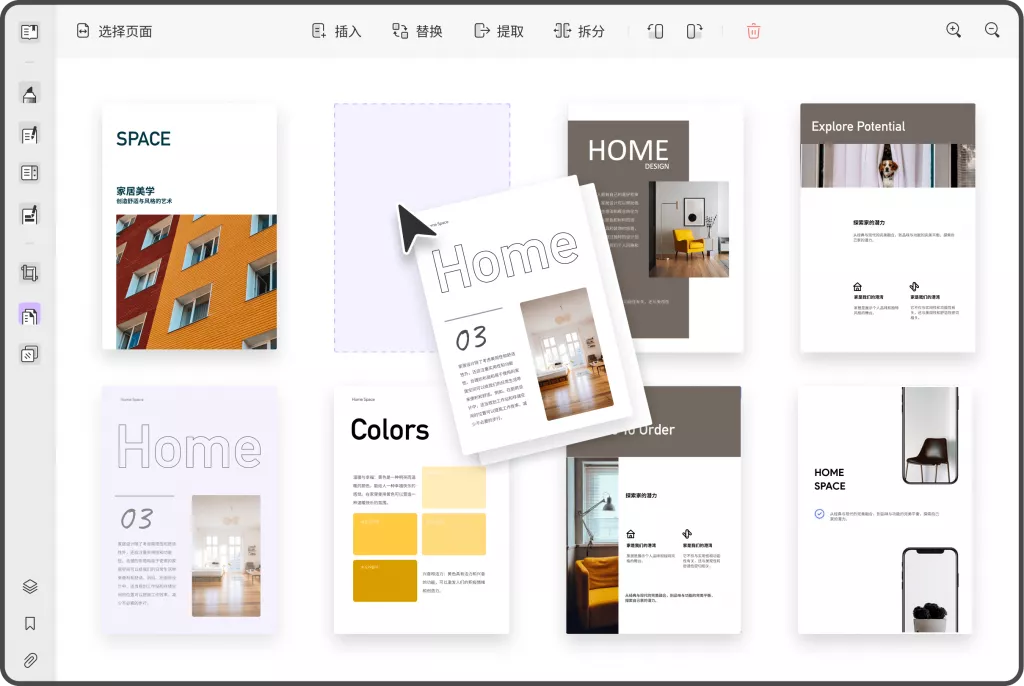
- 第四步:删除页面
选中需要删除的页面后,点击工具栏中的垃圾桶图标,或者直接按键盘上的Delete键,即可删除选中的页面。如果在删除过程中不小心误删了页面,你还可以通过快捷键Ctrl+Z撤销操作。
- 第五步:保存编辑后的文档
页面删除完成后,点击左上角的“文件”菜单,选择“保存”选项,或者直接使用快捷键Ctrl+S,将编辑后的PDF文档保存到本地文件夹。至此,你已经成功删除了PDF文件中的某一页。
2.UPDF的其他强大功能
UPDF不仅能帮助你删除PDF中的页面,还提供了许多其他便捷功能,使其成为一款值得推荐的多功能PDF工具。
- 页面插入与裁剪:UPDF支持快速插入新页面或重新调整页面大小,帮助你更好地管理文档内容。
- PDF内容编辑:除了页面管理功能,UPDF还能编辑PDF文档中的文字、图片、链接和注释,完全满足日常办公需求。
- 格式转换:UPDF支持将PDF文件转换为Word、Excel、PPT等多种格式,方便二次编辑和分享。
- 跨平台支持:无论是在电脑、手机还是平板上,UPDF都能流畅运行,帮助你随时随地高效处理PDF文档。
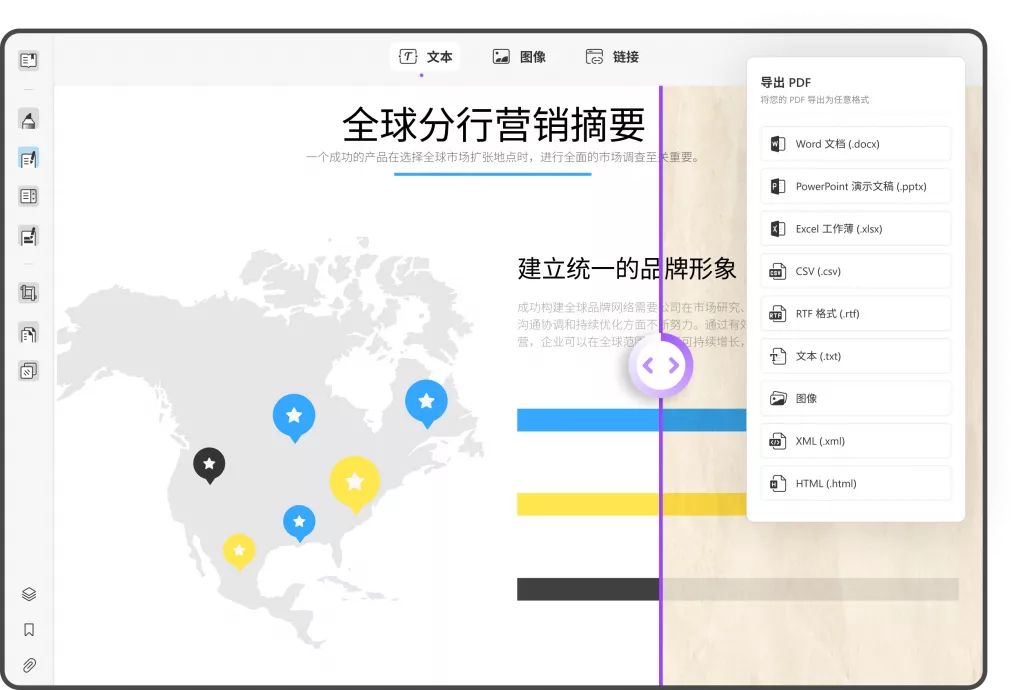
3.在线工具删除PDF页面
尽管UPDF提供了全面的功能,但对于一些偶尔需要删除PDF页面的用户来说,在线工具也不失为一种选择。像HiPDF、Smallpdf、iLovePDF等网站,支持无需下载软件即可在线删除PDF页面。用户只需上传PDF文档,选中需要删除的页面,点击删除按钮即可。
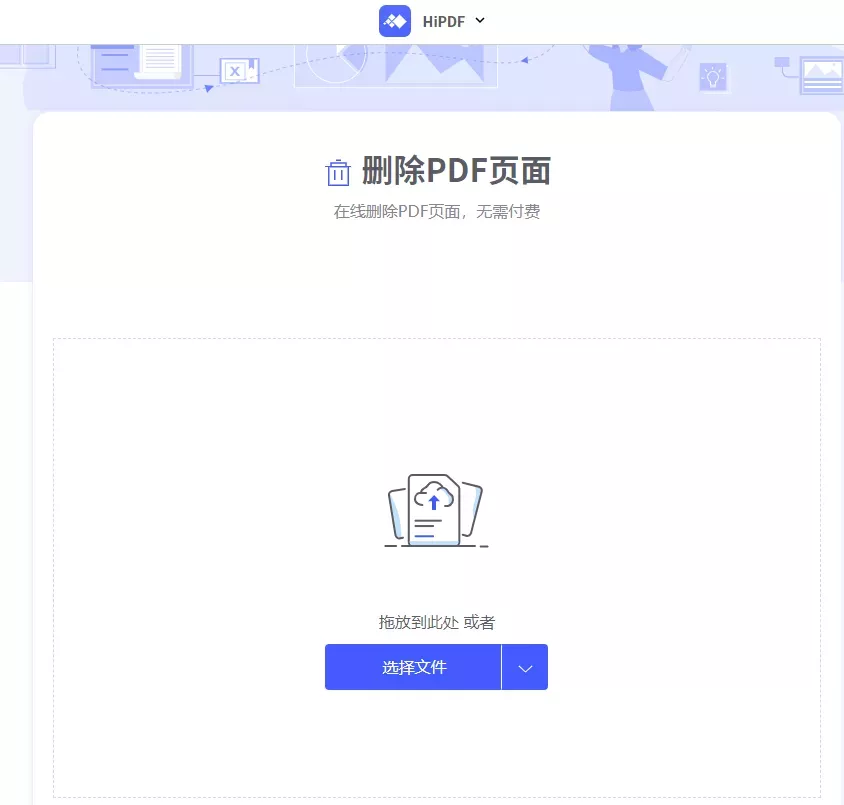
不过,在线工具也有其局限性,主要包括以下两点:
- 在线工具大多需要稳定的网络环境,在网络条件不佳时容易出现卡顿或闪退;
- 免费版在线工具通常需要观看广告或限制文件大小,不适合需要频繁操作的用户。
因此,对于追求稳定、高效操作体验的用户,UPDF无疑是更为理想的选择。
总结
对于那些需要频繁处理PDF文档、删除多余页面的用户来说,UPDF编辑器是一款非常值得推荐的工具。它不仅功能强大,界面简洁,而且操作起来非常流畅,无需繁琐的步骤即可快速删除PDF中的某一页或多页。无论你是在Windows、Mac还是移动设备上使用,UPDF都能帮助你高效完成任务。如果你还没有试用过UPDF,不妨下载并体验一下它的强大功能,轻松解决你的PDF编辑问题。
 UPDF
UPDF Windows 版
Windows 版 Mac 版
Mac 版 iOS 版
iOS 版 安卓版
安卓版 AI 网页版
AI 网页版 AI 助手
AI 助手 编辑 PDF
编辑 PDF 注释 PDF
注释 PDF 阅读 PDF
阅读 PDF  UPDF Cloud
UPDF Cloud 格式转换
格式转换 OCR 识别
OCR 识别 压缩 PDF
压缩 PDF 页面管理
页面管理 表单与签名
表单与签名 发票助手
发票助手 文档安全
文档安全 批量处理
批量处理 企业解决方案
企业解决方案 企业版价格
企业版价格 企业指南
企业指南 渠道合作
渠道合作 信创版
信创版 金融
金融 制造
制造 医疗
医疗 教育
教育 保险
保险 法律
法律 常见问题
常见问题 联系我们
联系我们 用户指南
用户指南 产品动态
产品动态 新闻中心
新闻中心 技术参数
技术参数 关于我们
关于我们 更新日志
更新日志






 周年庆特惠,立减+加赠会员时长
周年庆特惠,立减+加赠会员时长



